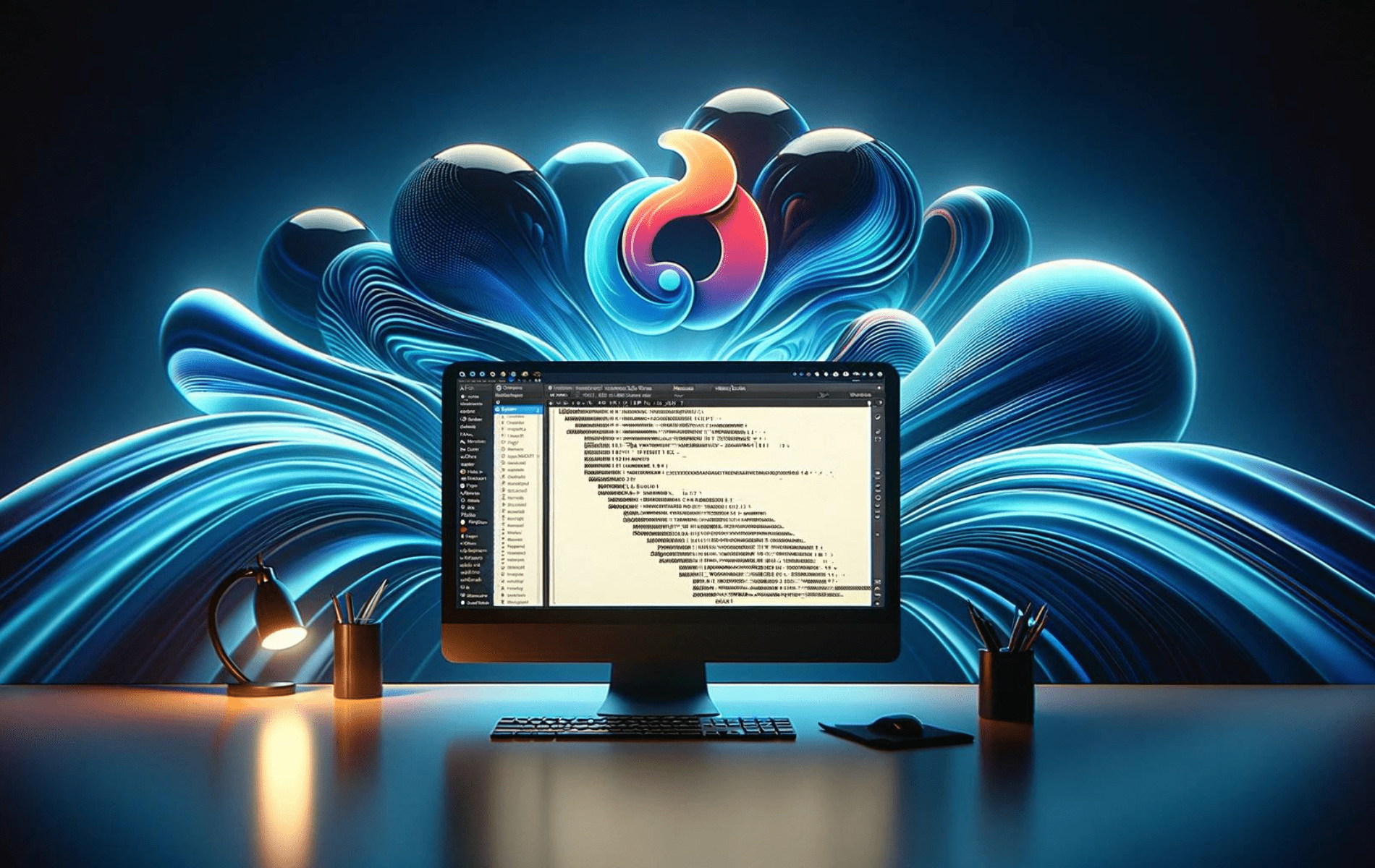Texmaker es un editor LaTeX multiplataforma gratuito que integra muchas herramientas necesarias para desarrollar documentos con LaTeX en una sola aplicación. Ofrece una interfaz intuitiva con funciones como resaltado de sintaxis, autocompletado, revisión ortográfica y un visor de PDF integrado con soporte synctex. Texmaker también incluye un visor de PDF integrado, que admite búsqueda directa e inversa, lo que lo convierte en una opción ideal tanto para principiantes como para usuarios experimentados que trabajan con documentos LaTeX.
Para instalar Texmaker en Fedora 40 o 39, tiene dos métodos principales: usar el repositorio AppStream predeterminado de Fedora para una instalación sencilla o usar Flatpak con Flathub para un método de instalación alternativo y flexible.
Método 1: instalar Texmaker usando el Administrador de paquetes DNF
Actualice Fedora antes de la instalación de Texmaker
El primer paso es actualizar su sistema Fedora para garantizar un proceso de instalación sin problemas. Puedes lograr esto ejecutando el siguiente comando:
sudo dnf upgrade --refreshInstale Texmaker mediante el comando DNF
Una vez actualizado el sistema, proceda a instalar Texmaker ejecutando el siguiente comando:
sudo dnf install texmakerEn este punto, debería haber instalado correctamente Texmaker a través del repositorio DNF de Fedora. Para conocer un método alternativo, consulte la siguiente sección, que cubre la instalación de Texmaker a través de Flatpak.
Método 2: instalar Texmaker usando Flatpak y Flathub
El segundo método implica utilizar Flatpak con el repositorio Flathub. Este método podría ser preferible si busca mantener un entorno de aplicación aislado.
Habilite Flathub para la instalación de Texmaker en Fedora
El primer paso es habilitar el repositorio Flathub. Puedes lograr esto con el siguiente comando:
sudo flatpak remote-add --if-not-exists flathub https://flathub.org/repo/flathub.flatpakrepoA veces, incluso después de agregar el repositorio Flathub, es posible que se deshabilite automáticamente. Puede asegurarse de que Flathub esté habilitado ejecutando el siguiente comando:
flatpak remote-modify --enable flathubInstale Texmaker mediante el comando Flatpak
Con Flathub habilitado, ahora puedes proceder a instalar Texmaker usando este comando:
flatpak install flathub net.xm1math.TexmakerCon estos pasos, habrá instalado Texmaker a través del repositorio Flatpak Flathub.
Lanzamiento de la aplicación Texmaker en Fedora Linux
Después de instalar Texmaker con éxito, es hora de aprender cómo iniciarlo. Existen varios métodos para abrir Texmaker en Fedora Linux: usando la interfaz de línea de comandos (CLI), el dnf, el comando de ejecución flatpak o la interfaz gráfica de usuario (GUI).
Métodos CLI para iniciar Texmaker
Si se siente cómodo trabajando con la terminal, puede iniciar Texmaker ingresando texmaker en su línea de comando y presionando enter. Muchos prefieren este método sencillo debido a su simplicidad y franqueza.
texmakerSi ha instalado Texmaker a través del repositorio Flatpak Flathub, puede abrir la aplicación con el comando de ejecución de flatpak:
flatpak run net.xm1math.TexmakerMétodo GUI para iniciar Texmaker
El método GUI es mejor para los usuarios que prefieren un enfoque más visual. Puede navegar por su entorno de escritorio Fedora Linux para buscar y abrir Texmaker. Necesitas seguir este camino:
Activities > Show Applications > Texmaker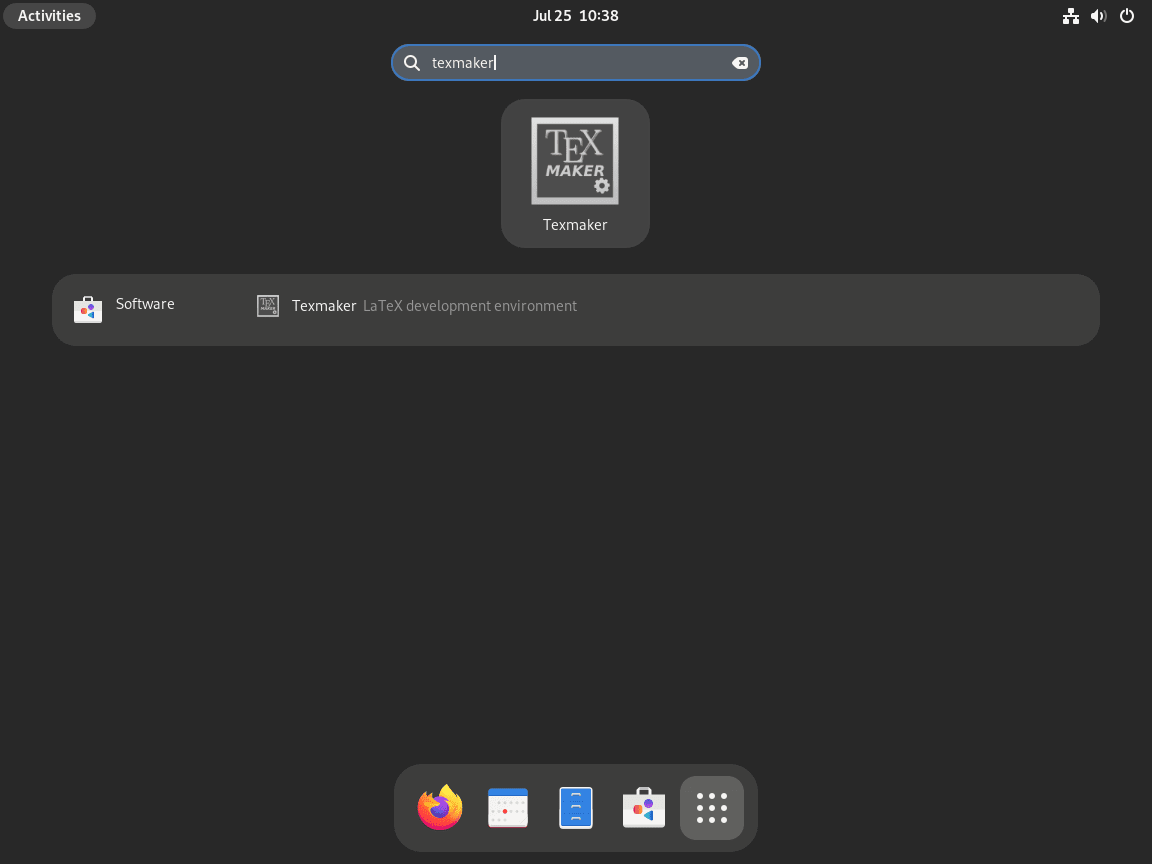
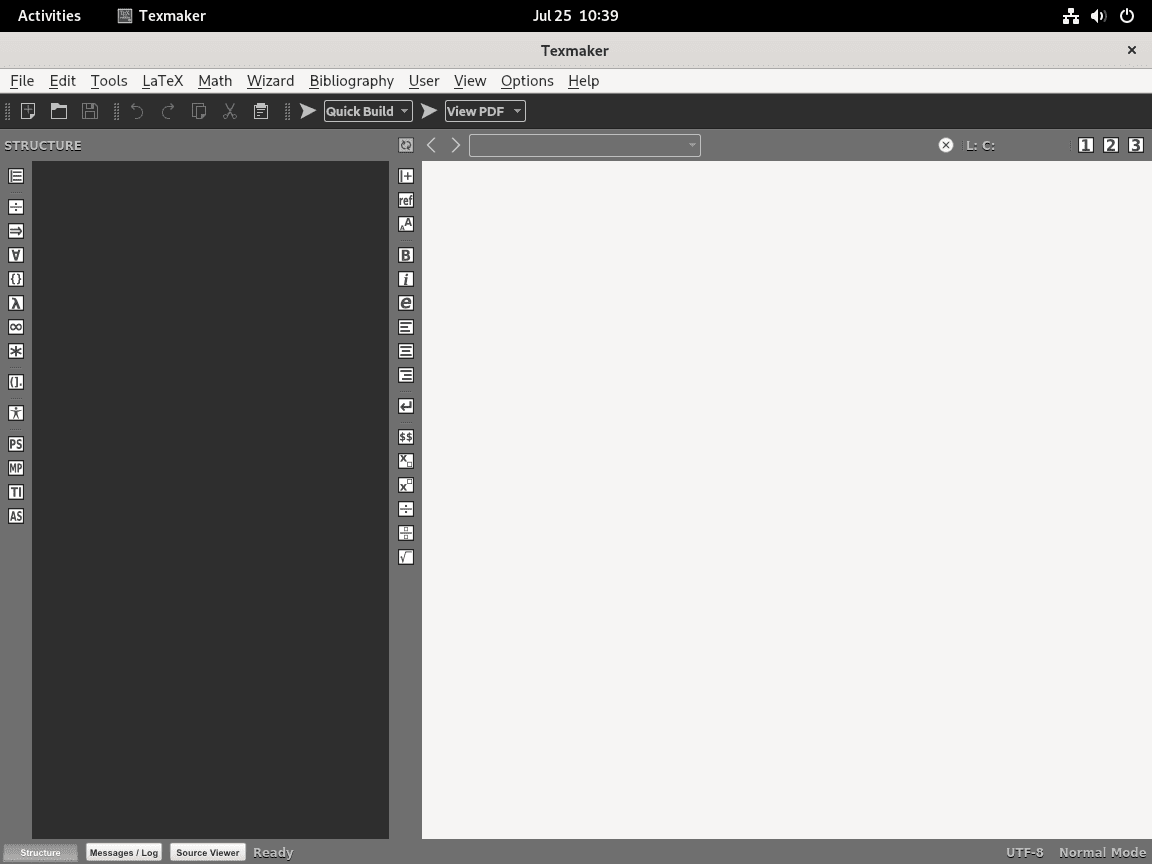
Comando Texmaker adicional
Actualizar Texmaker
Las actualizaciones de rutina son fundamentales para mantener la seguridad y la funcionalidad de su Texmaker. Aunque es posible que recibas notificaciones de actualizaciones disponibles, es recomendable revisar el terminal periódicamente.
Ejecute el siguiente comando que coincida con su método de instalación inicial:
Método de actualización de DNF Texmaker
sudo dnf update --refreshMétodo de actualización de Flatpak Texmaker
flatpak updateQuitar Texmaker
Si ya no necesita Texmaker, elimínelo de su sistema siguiendo estos pasos. Asegúrese de elegir el método apropiado según cómo instaló originalmente la aplicación.
Método de eliminación de DNF para Texmaker
Para eliminar Texmaker instalado a través de DNF junto con los paquetes no utilizados y los restos de otras aplicaciones, use este comando:
sudo dnf aremove texmakerMétodo de eliminación de Flatpak para Texmaker
Si instaló Texmaker a través de Flatpak, use el siguiente comando para desinstalarlo:
flatpak remove --delete-data net.xm1math.Texmaker -yEste comando también borrará sus datos relacionados con Texmaker. Tenga cuidado y asegúrese de hacer una copia de seguridad de los datos necesarios antes de continuar.
Conclusión
Con Texmaker instalado exitosamente en su sistema Fedora, puede crear y administrar documentos LaTeX de manera eficiente. Ya sea que elija utilizar el repositorio predeterminado de AppStream para una instalación simple u opte por Flatpak con Flathub para una mayor flexibilidad, ambos métodos brindan acceso a las funciones integrales de Texmaker. Busque actualizaciones periódicamente para asegurarse de tener las últimas funciones y mejoras. Disfrute del entorno robusto y fácil de usar que ofrece Texmaker para todas sus necesidades de edición de LaTeX.